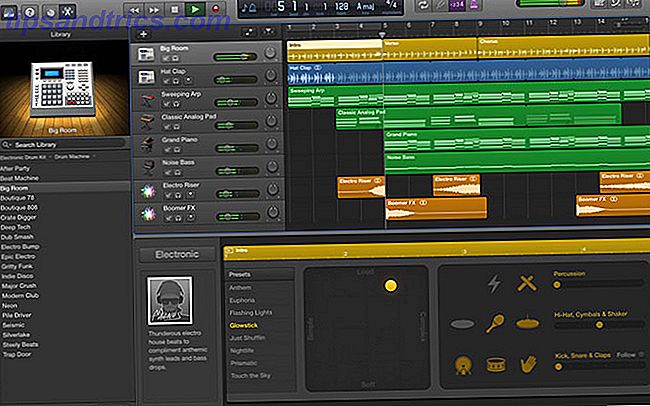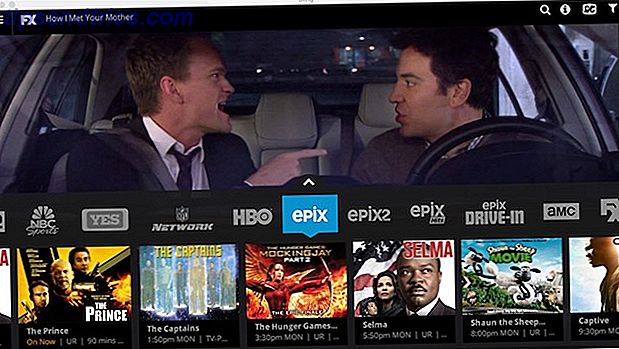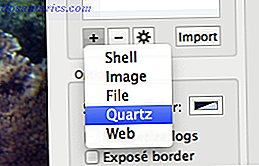Apple Music passerte nylig 13 millioner abonnenter, som kan være svakt i forhold til de 30 millioner som Spotify krever, men det er fortsatt bemerkelsesverdig populært for en tjeneste som ikke engang er et år gammel. Kom i gang med Apple Music - Hva du trenger å vite Få Startet med Apple Music - Hva du trenger å vite Etter kjøp av Beats i fjor, har Apple endelig sluppet sin streaming musikk tjeneste på verden. Les mer .
Hvis du nylig har meldt deg på streamingtjenesten (og selv om du ikke har det), kan du bli overrasket over å finne ut at det er mye Apple ikke forteller deg om Apple Music. I stedet for å la deg finne ut de fineste punktene på egenhånd, er det noen av de beste triksene for å få mest mulig ut av melodiene dine.
Koble Shazam til Apple Music (iOS)
Shazam har ikke alltid hatt denne funksjonaliteten, men den siste iOS 9.3-oppdateringen tillot utviklere å legge til Apple Music integrasjon, som fungerer relativt bra. Bare hvis du ikke er kjent med det, er Shazam en musikkidentifikasjonstjeneste som lytter til musikk som spilles i bakgrunnen, og kontrollerer databasen med anerkjente melodier, alt gratis.
For å koble til Shazam og Apple Music må du oppdatere enheten til iOS 9.3 eller nyere, laste ned appen, starte den, gå til My Shazam- fanen og trekk på tannhjulet øverst til høyre. I innstillingsmenyen klikker du Koble til Apple Music, og deretter gi tillatelse i dialogboksen som vises. Du kan også koble Spotify her, men når du leser en artikkel om Apple Music, kommer vi til å anta at du ikke bruker det.
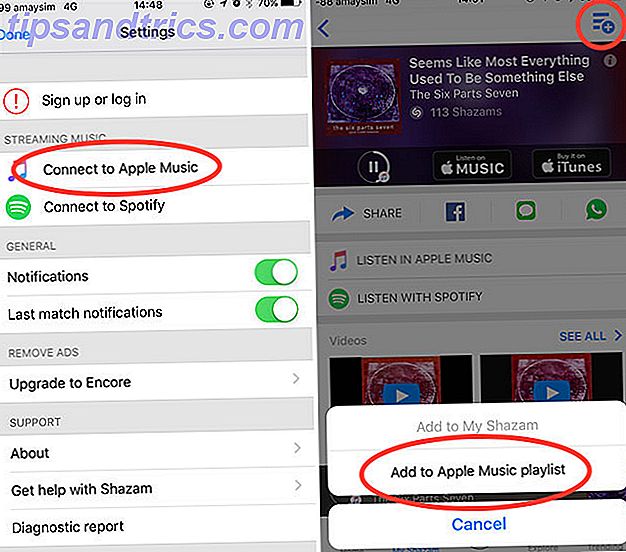
Hvis sangen du vil ha er på Apple Music, kan du spille den direkte i Shazam uten å forlate appen ved å trykke på spillikonet som vises direkte under resultatet. For å få tilgang til sangen (og albumet som er omtalt) fra Shazam, bruk Lytt i Apple Music- lenken. For å legge til en sang i en av spillelistene dine, klikk på spillelisteknappen øverst til høyre og spesifiser deretter en spilleliste.
Det er ingen måte å legge til musikk fra Shazam til ditt iCloud Music Library ennå, men hvis du har lagt til spillelistersanger til musikk aktivert under Innstillinger> Musikk, skjer dette automatisk.
Forbedre "For You" Forslag
The For You- fanen i Apple Music inneholder musikk som Apple mener du vil like basert på artistene du oppkalte da du først registrerte deg, "Kjærligheten" og dine lyttevaner. Men hvis Apple Music er langt utenfor merket, kan du la Apple bare vite ved å trykke og holde det og deretter velge Jeg liker ikke dette forslaget .

Du kan gjøre det samme i iTunes for Mac eller Windows ved å klikke på de tre punktene ved siden av et resultat og velge Anbefal mindre som dette også. Det fungerer for både spillelister og album, men i dagens kapasitet vil dette trinnet ikke nødvendigvis fjerne det fornærmende elementet umiddelbart (noe som høres ut som noe Apple trenger å fikse).
Bruk Siri's Apple Music Commands (iOS)
Siri er Apples digitale assistent for iOS-enheter (og hvis rapporter skal tro, Mac-brukere snart også). Apple Music-brukere kan dra nytte av Siri for å kontrollere at de lytter uten hender, noe brukerne av rivaliserende tjenester ikke kan gjøre med Siri for øyeblikket. Stemmekontroll er perfekt hvis du kjører, jogger, sykler eller sitter på tvers av rommet fra enheten ved hjelp av handsfree-kommandoen "Hey Siri" Handsfree iPhone med "Hey Siri": 4 grunner til å begynne å bruke det Hands- Gratis iPhone med "Hey Siri": 4 grunner til å begynne å bruke det Her er hvordan Apples handsfree "Hey Siri" -kommando kan gjøre livet enklere. Les mer .
De grunnleggende kommandoene du vil mestre er:
- Spille artister, sanger eller album - "spill av Canada" eller "spill The Campfire Head Phase" og "hopp over dette" for å forhåndsføre gjeldende spilleliste eller album.
- Starte radiostasjoner og spillelister - "spill Beats 1" og "Jeg liker dette" eller "Jeg liker ikke dette" for bedre radioforslag.
- Kontrollerer køen din og biblioteket - "etter dette spiller Krem på Chrome av Ratatat" eller "legg til dette albumet til musikken min" og "som denne sangen."
- Spør Siri spørsmål - "hvem synger denne sangen?" Eller "hvilket album er dette fra?"
Apple Music er ganske godt integrert med Siri, og det er noen få andre kule kommandoer du kan bruke som:
- Spille topplister fra et bestemt år - "spill de beste melodiene fra 1986"
- Vennligst herre, kan jeg få litt mer? - "spill mer som dette"
- Bruk innebygd Shazam, handsfree - "hva er denne sangen?" Så "spill denne sangen" eller "legg til denne sangen i biblioteket mitt."
Selv om du ikke har en sang eller artist i biblioteket ditt, kan du fortsatt bruke Siri til å få tilgang til hele Apple Music-katalogen - så gi det en tur!
Vis bare frakoblet musikk (iOS)
Hvis du har et stramt data-budsjett, og du bare vil se sanger du allerede har synkronisert med enheten din, kan du velge å vise bare offline musikk. I Min musikk, trykk på rullegardinmenyen øverst i listen (det vil si Artister, Album eller Sanger sannsynligvis), og i menyen som vises, sjekk Bare nedlastet musikk .

Ikke glem å slå denne innstillingen av, fordi du ikke kan finne hele biblioteket ditt med mindre du gjør det (og mange har blitt tatt ut på denne måten før du). Hvis du er veldig opptatt av data, kan du deaktivere mobildata helt ved å gå til Innstillinger> Musikk og deaktivere Bruk mobildata.
Alternativt, hvis du har en ubegrenset plan, og du svømmer i data, vil du kanskje slå på streaming av høy kvalitet via mobildata fra samme meny.
Få tilgang til historikken din
Lyttet til noe tidligere og kan ikke helt huske hva det var? På et iOS-enhetshodet til skjermbildet Nå spiller du ved å trykke på linjen nederst på skjermen (som bare vises når du spiller en sang, eller i det minste har en avspilt) og deretter på ikonet for neste neste kø (det ser ut som tre linjer og tre prikker). Herfra bla opp for å avsløre avspillingsloggen.

Du kan også gjøre dette på iTunes for Mac og Windows - trykk køikonet i hoveddisplayet, og klikk deretter på klokkeikonet for å se en liste over nylig spilt sanger. Du kan også få tilgang til radiostasjonshistorikken på både mobile og stasjonære enheter ved å gå til Nylig spilt alternativ under kategorien Radio (trykk eller klikk på den for å få opp hele listen).
Erstatt iTunes Koble til en spillelistefane (iOS)
Vi har nevnt dette tipset før, men det er definitivt verdt å gjenta som det er så jævlig hendig. Du kan bruke iOS-begrensninger for å deaktivere iTunes Connect, som fjerner fanen helt og erstatter den i stedet med en dedikert spillelisteblad. Vanligvis er spillelister tilgjengelig fra Min musikk, så hvis du bruker en annen måte å spore kommende utgivelser, må du ikke stoppe musikken: 4 måter å sette opp varsler for nye albumutgivelser, ikke stopp musikken: 4 måter å sette opp varsler for ny Album utgivelser Det var en tid da du kunne holde styr på nye musikkutgivelser ved å sjekke inn på din lokale platebutikk, men vi lever nå i en annen verden nå. Hvordan følger du med nå? Les mer og bli varslet om konserter i ditt område. 8 Band- og konserttracker-nettsteder for å finne kommende show. 8 band- og konserttracker-nettsteder for å finne kommende show. Les mer, dette er en god bruk av ledig skjermplass.

Gå til Innstillinger> Generelt> Begrensninger og sett inn et passord du faktisk kan huske (jeg anbefaler å bruke de første fire numrene til hovedpassordet ditt). Fra menyen som dukker opp, deaktiver Apple Music Connect . Gå nå tilbake til musikkappen for å beundre håndarbeidet ditt.
Det er noen andre ting du kan gjøre med iOS-begrensningsfunksjonen. Lås ned barnets iPhone-tilgang og skjul apper med iOS-begrensninger. Lås ned barnets iPhone-tilgang og skjul apper med iOS-begrensninger. Muligheten til å begrense bruken av en iPhone er bare et annet sett av underutnyttede iOS-funksjoner, og det er praktisk både for foreldre og tweakers. Les mer, men dette er trolig det beste av gjengen.
Lag en "Loved" spilleliste (iTunes Desktop)
Apple ser ut til å bruke hjerteknappen du finner ved siden av sanger, album og spillelister for å levere bedre forslag basert på dine favoritt ting. Dessverre betyr det at det som standard ikke er mulig å sette alt du har "elsket" sammen på ett sted. Men ved hjelp av iTunes på en Mac eller Windows PC kan du opprette en smart spilleliste 8 Smartmapper du trenger på Mac og hvordan du setter dem opp 8 Smartmapper Du trenger på Mac og hvordan du setter dem opp Smartmapper tar en forhåndsinnstilling søk etter valg og filtre for relevante filer tilsvarende, noe som gjør dem til en av de mest underutnyttede og virkelig nyttige funksjonene i Mac OS X. Les mer som bringer alle dine elskede sanger sammen på ett sted - og det vil til og med synkronisere med enhetene dine og oppdater automatisk.

Start iTunes og hør til Fil> Ny> Smart spilleliste . I boksen som vises, velg Elsket i den første rullegardinmenyen og er sant i den andre rullegardinmenyen (bildet over). Gi spillelisten et navn, og deretter hodet til iOS-enheten din for å se det vises magisk (forutsatt at du har iCloud Music Library aktivert på begge enhetene).
Merk : Bare sanger du har "elsket" vises i denne spillelisten, så hvis du elsker en hel spilleliste eller et album, vil det ikke legge til alt (som er praktisk).
Lag alt tilgjengelig frakoblet
Det er ikke mulig å laste ned hele biblioteket ditt, men det er en løsning som vil gjøre det til en langt mindre smertefull opplevelse. Du bør bare prøve dette hvis du har rikelig ledig plass på iPhone Maksimere begrenset lagringsplass på iPhone: Slik maksimerer du begrenset lagringsplass på iPhone: Slik er iPhones mangel på utvidbar lagring alltid vært et sårt punkt. Minnet i enheten når det er kjøpt, er alt det noen gang vil ha. Trenger mer? Kjøp en ny iPhone. Apple har økt ... Les mer, iPad eller datamaskin.
På IOS, gå til kategorien Min musikk og trykk på rullegardinmenyen øverst i lister (det vil si Artister, Album, Sanger eller lignende) og velg sjangre . Du kan nå trykke på de tre punktene ved siden av hver oppføring og deretter trykke på "sky-with-arrow" -symbolet for å laste ned hele sjangeren til enheten. Du må gjøre dette for hver etterfølgende sjanger, noe som er betydelig raskere enn å gjøre det på en kunstnerbasis.

Du kan også gjøre dette på iTunes for Mac og Windows ved å gå til kategorien Min musikk, klikke på knappen øverst til høyre ( det sier sannsynligvis artister, men det kan si album eller sanger ) og velge sjangere . Nå kan du høyreklikke (eller styre-klikk) på hver sjanger og velge Lag tilgjengelig tilgjengelig frakoblet for å laste ned alt til datamaskinen.
Våkn opp eller gå i dvale med Apple Music (iOS)
Du kan bruke Apple Music som en vekkerklokke ved å redigere en alarm i Klokke- appen, trykke på Lyd og bla til Velg en sang øverst på listen.

For å sette en sovetimer, bare start å spille noe, og start deretter Clock- appen og hodet til Timer . Angi hvor lenge du vil vente til Apple Music slutter å spille, og trykk deretter på Når timeren slutter og velg Stopp avspilling . Dette fungerer bra hvis du har en AirPlay-mottaker på rommet ditt.
Legg til Apple Music Tips
Har du egne Apple Music-tips? Gi oss beskjed om hva de er i kommentarene nedenfor, så vel som hva du vil se fra tjenesten i iOS 10 og utover.